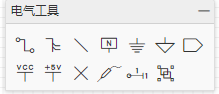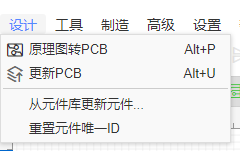这两个功能很实用,最简单的例子:本来已经画完了板子,但现在想要把所有电阻的丝印做小一点,板子很大元件很多,你一个一个改太浪费时间了。
可以先使用查找相似对象功能(注意这里不能使用查找对象功能),然后把选中的所有元素统一修改属性。
为什么不能使用查找?
因为这里的查找是要求完全匹配的。而查找相似对象只需要部分匹配。
原理图中查找元件
在原理图中查找元件,可以通过:顶部菜单 – 编辑 – 查找 或者使用默认快捷键:“CTRL + F”。
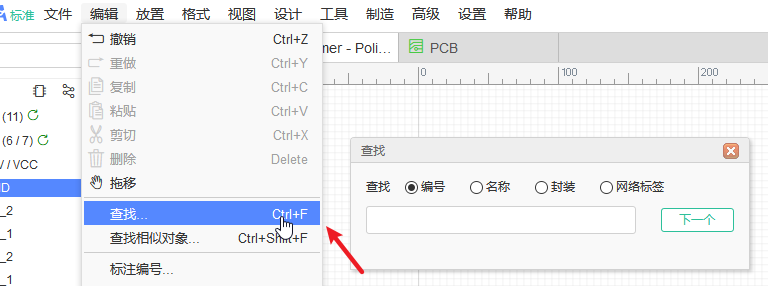
目前该功能只能查找元件编号,无法查找文本,网络名称等。点击确认后会将零件高亮至画布中央。
注意:
- 你需要点击“确认”或者按回车键才会进行搜索。
如果需要搜索网络,可以使用设计管理器进行搜索,快捷键 “CTRL + D”。
查找相似对象
立创EDA支持查找相似对象,可以很方便地进行相同种类的元素查找,和批量修改批量替换属性。
入口:顶部菜单 – 编辑 – 查找相似对象;或者:画布 – 右键菜单 – 查找相似对象。

种类: 选择你需要批量查找的元素类型。
范围: 在当前原理图页查找还是在全部原理图页查找。该选项仅在原理图存在。
查找条件: 任意:该属性不做为查找条件;相等:仅找出和该属性一致的;不等:找出和该属性不一致的
输入框支持Js的正则表达查询:/包含的文字/,如你需要找出所有编号为R开头的电阻R1,R2,R3:
你可以直接在编号输入框填入/R/,条件选择相等,然后进行查找。

点击查找后,所有符合的元素都会被选中,在右边属性面板会显示它们的属性,相同属性不同属性值的会用<…>显示,你可以直接修改参数,并会应用到全部选中的对象。
属性面板的批量属性修改暂不支持部分文本替换,修改将会全部修改。
查找相似对话框仅支持显示部分元件自定义属性。
这个功能还要注意3点:
1,输入框支持Js的正则表达查询,你要查电阻不能直接输入"R",你得输入“/R/”
正则表达式(regular expression)描述了一种字符串匹配的模式(pattern),可以用来检查一个串是否含有某种子串、将匹配的子串替换或者从某个串中取出符合某个条件的子串等。
这个是编程里面的概念,实际功能很强大很复杂,这里只要知道最基本的使用方法就可以了,可以理解为部分匹配,比如你要找到所有的led,你可以输入/led/,也可以输入/l/或者/e/ 、/d/等等,但是使用的时候最好谨慎一点,检查一下,比如你输入/l/的时候,电感和led都会被选中。
2,在原理图界面使用这个功能和在pcb界面使用这个功能是有些不同的
原理图界面是可以选择所有页面的,使用前各种条件要考虑好
3

如果这里选任意,可以理解为此项不起作用,如果选相等,理解为部分匹配,所有包含此元素的都选中,如果为不等,理解为所有不包含此元素的都选中。右下角是帮助。
批量修改
这个案例里,你选择的种类应该元件位号,选择完成后,右上角会出现选中的个数,下面的属性就是所有对象的属性。(ps:如果你之前选中的种类是元件,下面的属性就是元件的属性,是没有修改字体的选项的)

这时候改属性就是批量修改了。
新手可以多练习下,还是比较容易的,部分内容来自官方教程。
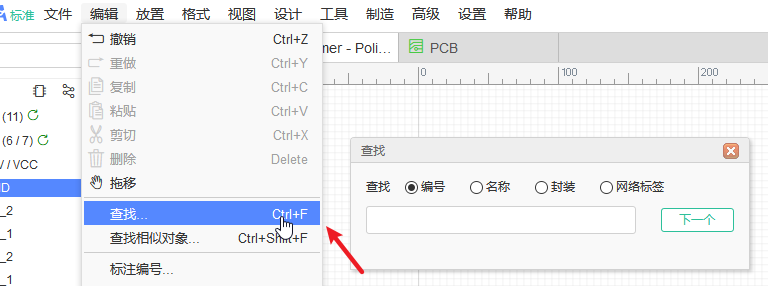








![[转]我国CAD软件产业亟待研究现状采取对策-卡核](https://www.caxkernel.com/wp-content/uploads/2024/07/frc-f080b20a9340c1a89c731029cb163f6a-212x300.png)